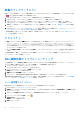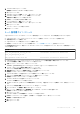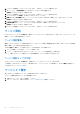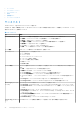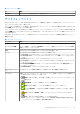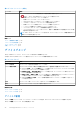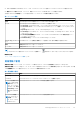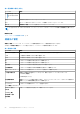Users Guide
Table Of Contents
- SupportAssist Version 2.1 for Dell OpenManage Essentials ユーザーズ ガイド
- 概要
- SupportAssist のインストール、アップグレード、およびアンインストール
- Dell SupportAssist の使用
- SupportAssist の起動
- SupportAssist をお使いになる前に
- デフォルトデバイスタイプ資格情報の設定
- ローカル SMTP 電子メールサーバーの設定
- デバイスのステータスの検証
- 接続性テスト
- デバイス資格情報の編集
- デバイス固有資格情報のデフォルトデバイスタイプ資格情報へのリセット
- デフォルトデバイスタイプ資格情報でのデバイス固有資格情報の上書き
- システムログコレクションのフィルタ処理
- システムログの手動送信
- システムログの自動収集の有効化または無効化
- システムログコレクションスケジュールの有効化または無効化
- システムログの定期収集のスケジュール
- デフォルトシステムログ収集スケジュール
- 特定のデバイスタイプにおけるシステムログコレクションのスケジュールの無効化
- ケースリストの表示
- デバイスインベントリの表示
- 表示されたデータのフィルタ処理
- 表示データからのフィルタの除去
- 表示されたデータの並べ替え
- デバイスのグループ化
- SupportAssist で使用されるデバイス資格情報
- システム資格情報の設定
- 自動アップデート
- プロキシサーバーの設定
- プロキシサーバー経由の接続性の確認
- 電子メール通知の設定
- SupportAssist のメンテナンスモードへの設定
- Dell OEM サーバーのサポート
- 連絡先情報の表示とアップデート
- ログへのアクセスと表示
- システムログコレクションへのアクセスと表示
- SupportAssist 製品情報の表示
- サポート情報の表示
- 文脈依存のヘルプへのアクセス
- トラブルシューティング
- Dell SupportAssist のユーザーインタフェース
- 関連文書およびリソース
- 付録(エラー コード)
7. ファイルにコピー をクリックします。
証明書のエクスポートウィザード が表示されます。
8. 次へ をクリックします。
9. エクスポートファイルの形式 ページで、 次へ をクリックします。
10. エクスポートするファイル ページで、 参照 をクリックします。
名前を付けて保存 ウィンドウが表示されます。
11. 証明書ファイルを保存する場所に移動します。
12. ファイル名を入力し、保存 をクリックします。
13. エクスポートファイルの形式 ページで、 次へ をクリックします。
14. 終了 をクリックします。
エクスポートのステータスが表示されます。
15. OK をクリックします。
ルート証明書のインストール
SupportAssist がインストールされたサーバーにルート証明書をインストールするには、次の手順を実行することができます。
● SupportAssist がインストールされているユーザーアカウントを使用してログオンしていることを確認します。
● 管理者権限があることを確認します。
● SupportAssist サービスが実行されていることを確認します。
● 証明書ファイルをエクスポートしたことを確認します。「ルート証明書のエクスポート」を参照してください。
SSL 接続問題を解決するには、現在のユーザーおよびローカルコンピュータの適切なフォルダに、以下のルート証明書をインストー
ルする必要があります。
証明書ファイル インストールフォルダ
Dell_Inc_Enterprise_Issuing_CA1.cer
Dell_Inc_Enterprise_CA.cer
Intermediate Certification Authorities
GTE_CyberTrust Global Root.cer Trusted Root Certification Authorities
1. SupportAssist がインストールされているサーバーで、スタート > ファイル名を指定して実行 の順にクリックします。
ファイル名を指定して実行 ダイアログボックスが表示されます。
2. 名前 ボックスに、mmc と入力し、OK をクリックします。
Console 1 - [Console Root](コンソール 1 - [コンソールルート])ウィンドウが表示されます。
3. ファイル > スナップインの追加と削除 の順にクリックします。
スナップインの追加と削除 ダイアログボックスが表示されます。
4. 使用可能なスナップイン で、証明書 を選択してから 追加 > をクリックします。
証明書スナップイン ダイアログボックスが表示されます。
5. マイユーザーアカウント が選択されていることを確認してから、終了 をクリックします。
6. スナップインの追加と削除 ダイアログボックスで、追加 > をクリックします。
証明書スナップイン ダイアログボックスが表示されます。
7. コンピュータ アカウントを選択して 次へ をクリックします。
コンピュータの選択 ダイアログが表示されます。
8. ローカルコンピュータ(このコンソールが実行中のコンピュータ) が選択されていることを確認してから、終了 をクリックし
ます。
9. スナップインの追加と削除 ダイアログボックスで、OK をクリックします。
10. コンソールルート で、証明書 - 現行ユーザー をクリックします。
11. 右クリックして、信頼されたルート証明機関 > すべてのタスク > インポート の順に選択します。
証明書のインポートウィザード が表示されます。
12. 次へ をクリックします。
アップロードするファイルの選択 ダイアログボックスが表示されます。
13. 証明書ファイルのロケーションを選択し、証明書ファイルを選択してから、次へ をクリックします。
証明書ストア 画面が表示されます。
14. 次へ をクリックします。
15. 終了 をクリックします。
トラブルシューティング 43